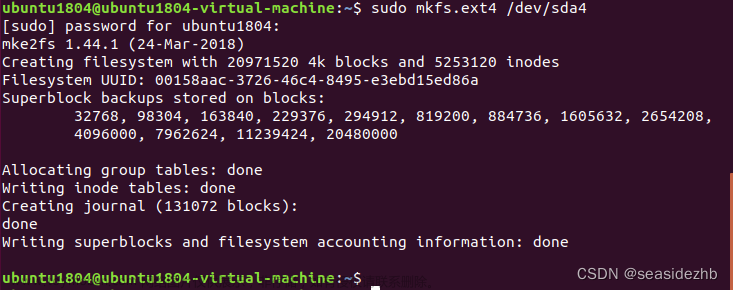ubuntu18.04系统无法播放MP4格式视频,提示如下图所示:

解决办法:
1、首先,确保ubuntu系统已完全更新。可使用以下命令更新软件包列表:sudo apt update,然后使用以下命令升级所有已安装的软件包:sudo apt upgrade
2、接下来,安装Ubuntu Restricted Extras软件包,它提供了播放非免费媒体格式的功能,包括MP4格式。执行以下命令安装该软件包:
sudo apt install ubuntu-restricted-extras
3、安装过程提示failed,如下图所示,我很纳闷,因此重复执行了一次上述指令,即sudo apt install ubuntu-restricted-extras,显示安装完成已是最新版本
/usr/src/libdvd-pkg/libdvdcss_1.4.2.orig.tar.bz2: OK
libdvd-pkg: `apt-get check` failed, you may have broken packages. Aborting...
4、再次双击即可打开mp4格式视频。成功解决。
注意,如果还是不能打开mp4格式视频,可继续尝试以下方法:
5、如果仍然无法播放MP4格式的视频,请尝试重新启动计算机,然后再次尝试播放视频。通常情况下,重新启动后应该可以正常播放。
6、如果仍然遇到问题,无法打开视频,可以尝试使用FFmpeg来安装解码器。执行以下命令以安装FFmpeg:
sudo snap install ffmpeg
至此,应该可以解决90% ubuntu系统下无法播放mp4格式视频的问题。文章来源:https://www.toymoban.com/news/detail-715936.html
完结,撒花~~文章来源地址https://www.toymoban.com/news/detail-715936.html
到了这里,关于Ubuntu 18.04上无法播放MP4格式视频解决办法的文章就介绍完了。如果您还想了解更多内容,请在右上角搜索TOY模板网以前的文章或继续浏览下面的相关文章,希望大家以后多多支持TOY模板网!